Cara Memperbaiki Destiny 2 Crashing di PC
Miscellanea / / December 24, 2021
Game online terus mengangkat isu-isu baru dari waktu ke waktu, dan hal ini tidak lagi mengejutkan. Seperti kebanyakan game lainnya, Destiny 2 juga masuk dalam daftar ini karena telah menemukan beberapa masalah yang tersebar luas sejak peluncuran PC-nya. Permainan memiliki banyak masalah di masa lalu. Namun, salah satu dari mereka menjadi lebih serius dari sebelumnya. Baru-baru ini, pemain Destiny 2 cukup aktif di forum dengan keluhan mereka bahwa game tersebut terus-menerus mogok di PC. Masalahnya sebagian besar terjadi pada saat peluncuran atau selama gameplay. Meskipun tidak semua pengguna mengalami masalah yang sama, mereka yang mengalaminya harus mencari perbaikan yang tepat. Jadi, jangan khawatir lagi karena kami memiliki beberapa perbaikan efektif yang dapat membantu Anda memperbaiki masalah dan melanjutkan permainan.

Isi Halaman
-
Bagaimana Memperbaiki Destiny 2 Crashing di PC?
- Metode 1: Mulai Ulang Game
- Metode 2: Berikan Akses Administratif
- Metode 3: Jalankan Destiny 2 dalam Mode Kompatibilitas
- Metode 4: Nonaktifkan Antivirus
- Metode 5: Meningkatkan Prioritas Game
- Metode 6: Perbarui Driver Grafik
- Metode 8: Perbarui Windows
- Kesimpulan
Bagaimana Memperbaiki Destiny 2 Crashing di PC?
Pertama-tama, Destiny 2 mogok di PC sama sekali bukan masalah yang tidak dapat diselesaikan. Sebenarnya ada beberapa cara untuk mengatasinya. Berikut ini semua perbaikan untuk Destiny 2 yang mogok di PC yang dapat membantu Anda menyelesaikan masalah.
Metode 1: Mulai Ulang Game
Dalam kebanyakan kasus, masalah Aplikasi mogok seperti itu disebabkan oleh kesalahan perangkat lunak kecil. Jadi kami sarankan Anda me-reboot PC Anda terlebih dahulu dan kemudian restart game. Mudah-mudahan, ini akan memperbaiki masalah, tetapi jika tidak, Anda dapat mencoba metode pemecahan masalah di bawah ini.
Metode 2: Berikan Akses Administratif
Menurut banyak pengguna, akses administratif adalah salah satu faktor yang membuat game terus mogok setiap saat. Pemberian administratif adalah perbaikan pertama yang dapat Anda coba, karena telah terbukti efektif untuk banyak pemain.
- Klik kanan pada file Destiny 2 .exe dan pergi ke Properties.
- Sekarang, alihkan file ke mode kompatibilitas.
- Pastikan untuk mencentang bidang 'Jalankan program ini sebagai administrator'.
- Klik Terapkan/Oke.
Setelah Anda selesai dengan langkah-langkah di atas, buka C:\Program Files dan cari folder Battle.net. Sekarang, terapkan langkah yang sama pada Battle.net Launcher. Mudah-mudahan, ini akan memperbaiki masalah crash Destiny 2 pada PC Anda. Namun, jika masalah berlanjut, lanjutkan ke langkah berikutnya.
Metode 3: Jalankan Destiny 2 dalam Mode Kompatibilitas
Jika Anda menghadapi masalah Destiny 2 Crashing di PC setelah pembaruan windows baru-baru ini, maka Anda harus mencoba mode kompatibilitas. Tidak semua pembaruan Windows kompatibel dengan game Doat 2, yang menyebabkan banyak masalah seperti game mogok, pembekuan game, dll. Dalam hal ini, Anda dapat menjalankan game dalam mode kompatibilitas untuk menyelesaikan masalah.
Klik kanan pintasan Steam dan pilih Properties.
Arahkan ke tab Kompatibilitas.

Iklan
Kemudian pilih versi Windows sebelumnya dibandingkan dengan versi Anda saat ini. Biasanya, Windows 7 atau Windows 8 akan berfungsi.
Metode 4: Nonaktifkan Antivirus
Seperti yang kita ketahui, program antivirus memindai virus di sistem kami, yang berarti ia juga memiliki akses ke sebagian besar data kami. Dan terkadang fakta ini bisa menjadi penyebab dan mencegah beberapa aplikasi berfungsi dengan baik. Jika hal yang sama terjadi dengan Destiny 2, itu dapat menyebabkan crash mendadak dalam game.
Oleh karena itu, Anda dapat mempertimbangkan untuk menonaktifkan antivirus Anda untuk sementara waktu dan memeriksa apakah ini menyelesaikan masalah mogok Destiny 2. Jika masalah masih berlanjut, mungkin karena beberapa alasan lain.
Iklan
Metode 5: Meningkatkan Prioritas Game
Prioritas aplikasi memutuskan berapa banyak sumber daya yang dapat digunakan pada suatu waktu. Umumnya, game online membutuhkan banyak sumber daya dan kecepatan pemrosesan agar berfungsi dengan baik. Jadi, jika prioritas aplikasi Destiny 2 telah disetel terlalu rendah atau normal (secara default), itu mungkin menjadi penyebab crash game yang tiba-tiba.
Untungnya, Windows memungkinkan Anda untuk mengatur prioritas aplikasi satu per satu. Jadi, kami menyarankan Anda untuk mencoba meningkatkan prioritas Destiny 2 dan memeriksa apakah itu membantu. Langkah-langkah untuk meningkatkan prioritas permainan adalah sebagai berikut:
- Klik kanan pada ikon Start dan pilih Task Manager dari menu.

- Buka tab Detail.

- Cari file Destiny 2 dan klik kanan di atasnya.
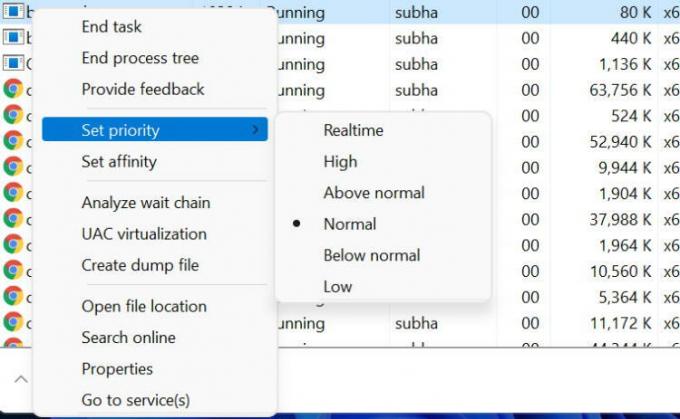
- Pergi ke Atur Prioritas dan pilih dari Di Atas Normal atau Tinggi sesuai kebutuhan Anda.
Metode 6: Perbarui Driver Grafik
Game seperti Destiny 2 membutuhkan grafik yang cukup besar untuk bekerja di sistem Anda. Dan jika Anda menggunakan driver grafis usang atau rusak, Destiny 2 mungkin terus mogok di PC Anda. Cara terbaik untuk menghindari ini adalah dengan memperbarui driver grafis Anda.
Diberikan di bawah ini adalah langkah-langkah untuk memperbarui driver grafis Anda di PC Windows:
- Tekan tombol Win + R untuk membuka jendela Run.

- Klik ikon panah di sebelah Display Adapter untuk menampilkan opsi yang tersedia.
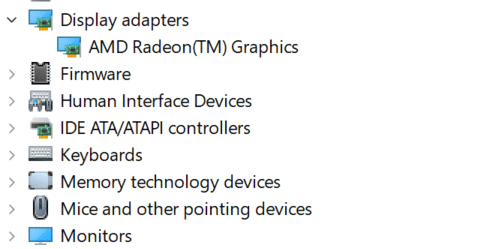
- Klik kanan pada driver Grafik Anda dan pilih Perbarui Driver.

- Sekarang, klik Cari secara otomatis untuk driver.
Metode 8: Perbarui Windows
Jika tidak ada solusi di atas yang layak untuk memperbaiki masalah, pilihan terakhir Anda adalah mencoba pembaruan Windows. Umumnya, versi Windows yang kedaluwarsa mungkin mengalami masalah kompatibilitas tertentu atau mungkin tidak cukup mampu untuk melawan malware. Memperbarui Windows memastikannya terbiasa dengan semua versi malware terbaru dan mengatasi masalah lain juga.
Oleh karena itu, jika Destiny 2 sering mogok di PC Anda karena beberapa masalah kompatibilitas dengan OS Anda, pembaruan Windows akan memperbaiki semuanya. Dan Anda akan mahir bermain dengan permainan Anda.
Kesimpulan
Game online biasanya membutuhkan kekuatan pemrosesan yang baik dan menghabiskan banyak sumber daya. Karena itu, pastikan PC Anda memenuhi semua persyaratan perangkat keras untuk gim tersebut. Bahkan setelah itu, jika Destiny 2 terus mogok di PC Anda, maka Anda dapat merujuk ke perbaikan di atas untuk menyelesaikan masalah. Juga, beri tahu kami trik mana yang benar-benar berhasil untuk Anda atau jika Anda memiliki perbaikan lain untuk Destiny 2 yang mogok pada masalah PC.



